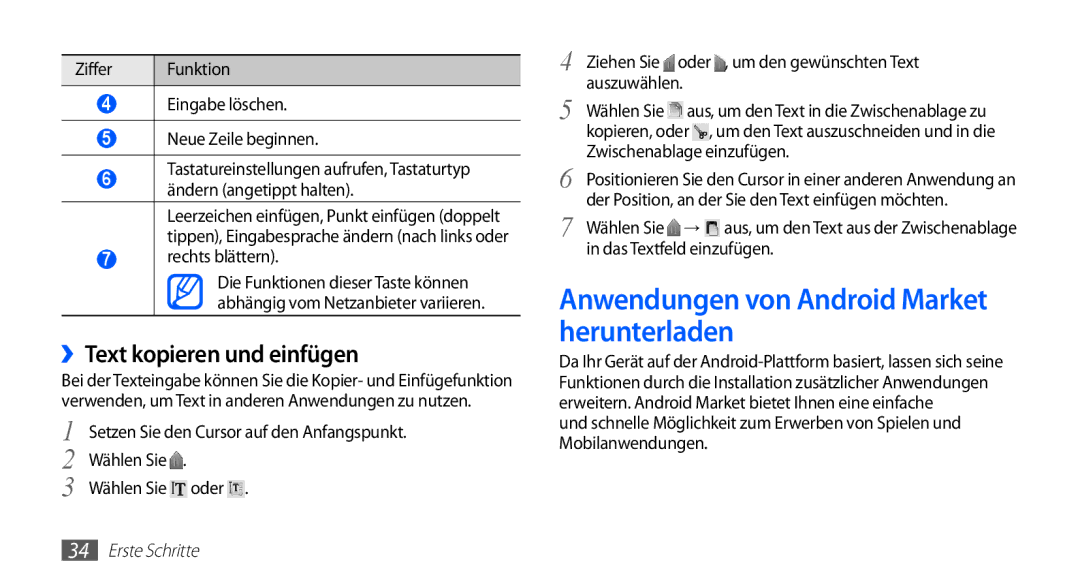Ziffer | Funktion |
|
|
4Eingabe löschen.
5Neue Zeile beginnen.
6Tastatureinstellungen aufrufen, Tastaturtyp ändern (angetippt halten).
Leerzeichen einfügen, Punkt einfügen (doppelt tippen), Eingabesprache ändern (nach links oder
7rechts blättern).
Die Funktionen dieser Taste können abhängig vom Netzanbieter variieren.
››Text kopieren und einfügen
Bei der Texteingabe können Sie die Kopier- und Einfügefunktion verwenden, um Text in anderen Anwendungen zu nutzen.
1 | Setzen Sie den Cursor auf den Anfangspunkt. |
2 | Wählen Sie . |
3 | Wählen Sie oder . |
4 | Ziehen Sie | oder | , um den gewünschten Text |
5 | auszuwählen. |
| |
Wählen Sie aus, um den Text in die Zwischenablage zu | |||
| kopieren, oder , um den Text auszuschneiden und in die | ||
6 | Zwischenablage einzufügen. | ||
Positionieren Sie den Cursor in einer anderen Anwendung an | |||
7 | der Position, an der Sie den Text einfügen möchten. | ||
Wählen Sie | → | aus, um den Text aus der Zwischenablage | |
in das Textfeld einzufügen.
Anwendungen von Android Market herunterladen
Da Ihr Gerät auf der
und schnelle Möglichkeit zum Erwerben von Spielen und Mobilanwendungen.